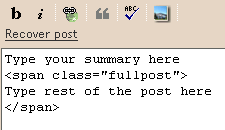Membuat Read More
Membuat Read More untuk Template klasik
Update : Tutorial ini khusus bagi anda yang masih menggunakan template klasik, jika anda sudah menggunakan template baru (xml/beta), silahkan baca petunjuk membuat read more di sini!
Wah judul yang aneh, "membuat Read More" maksudnya apa? Begini sobat, sebenarnya saya kurang setuju dengan judul tersebut, tadinya saya ingin memberi judul "Membuat menu Selengkapnya", tapi berhubung kata "Read More" yang paling di kenal di jagad blog, ya saya pun ikut-ikutan (dasar tukang ngekor). Ya sudahlah kepanjangan ngobrolnya. Kita mulai pembahasannya. Bagi para sobat yang baru mulai membuat blog, mungkin belum mengetahui informasi ini dan mudah-mudahan dengan membaca artikel ini dapat menambah pengetahuan kita tentang yang namanya nge-blog.
Sobat mungkin melihat bahwa artikel-artikel saya terlihat hanya berupa judul-judul dengan satu atau dua buah paragrap saja, dan untuk melihat keseluruhan artikel harus meng klik link yang bertuliskan >> Selengkapnya...", ini di sebut pengkaburan atau pengkamuflasean postingan (ribet banget nyebutnya). Bagi sobat yang baru posting artikel hanya satu atau dua artikel saja mungkin menganggap tidak perlu menyingkat artikel sobat, namun jika nanti artikel sobat sudah banyak, maka mungkin saja ada terbersit ingin membuat menu ini.
Oke... kelamaan ngawurnya, mending langsung saja. Untuk membuat menu Read more kita harus menambahkan beberapa kode HTML ke dalam template blog kita. Tapi untuk postingan kali ini, saya khususkan untuk blogger yang memakai template klasik saja, untuk yang memakai template baru silahkan tunggu pada postingan yang akan datang.
Silahkan ikuti langkah-langkah berikut :
- Login ke blogger.com dengan id sobat
- Klik menu bertuliskan Template
- Klik menu Edit HTML
- jangan lupa Copy seluruh kode template milik sobat lalu paste pada notepad dan kemudian simpan, untuk membuat back up data. Ini dimaksudkan apabila terjadi kesalahan dalam template setelah kita otak-atik, kita masih punya cadangan data untuk mengembalikannya.
- Copy kode HTML di bawah, kemudian paste persis di atas kode :
div.fullpost {display:none;} div.fullpost {display:inline;}
Untuk mempercepat pencarian kode , silahkan sobat klik menu Edit yang ada pada bar menu browser, kemudian klik Find (on this page)..., lalu tulis trus klik tombol find next, maka secara otomatis akan di bawa ke kode tersebut.
- langkah selanjutnya adalah, silahkan copy kode berikut lalu paste setelah kode <$BlogItemBody$> :
Lagi-lagi Untuk mempercepat pencarian kode <$BlogItemBody$>, silahkan sobat klik menu Edit yang ada pada bar menu browser, kemudian klik Find (on this page)..., lalu tulis <$BlogItemBody$> trus klik tombol find next, maka secara otomatis akan di bawa ke kode tersebut.
- Klik tombol yang bertuliskan SAVE SETTINGS
- Langkah selanjutnya adalah klik menu Setting
- Klik menu Formatting
- Dibagian bawah menu tersebut ada kotak di samping tulisan Post Template, nah isi kotak kosong tersebut dengan kode di bawah ini :
Sebenarnya langkah diatas tidak wajib dilakukan,akan tetapi ini di maksudkan agar ketika kita mau posting artikel, kode tersebut akan muncul secara otomatis tanpa harus di tulis dahulu, tentunya ini akan lebih mempermudah dan tidak harus selalu mengingat kode tersebut.
- kemudian jangan lupa klik tombol Save Settings
- Selesai
Cara Posting Artikel
Oke, sesudah beberapa tahap kita lalui, sekarang kita masuk ke tahap bagaimana cara memposting suatu artikel agar ada menu Readmore nya.
- Klik menu Posting
- klik menu Edit HTML, nah di sana secara otomatis akan tampak kode yang kita simpan tadi, yakni :
simpan artikel sobat yang ingin di tampilkan sebelum kode
Agar lebih jelas, saya beri contoh, misal artikelnya begini :
Ini adalah contoh tulisan yang di simpan pada awal artikel yang akan selalu muncul pada blog kita, sedangkan tulisan yang lainnya tidak akan muncul.
dan tulisan yang ini adalah tulisan yang akan muncul ketika para pengunjung meng klik link yang bertuliskan Read more.
Hasilnya yang akan tampak pada blog kita adalah seperti ini :
Ini adalah contoh tulisan yang di simpan pada awal artikel yang akan selalu muncul pada blog kita, sedangkan tulisan yang lainnya tidak akan muncul.Read more!
Bagaimana sobat, sudah jelaskan. bila belum jelas silahkan di tanyakan kembali pada komentar.
Sedikit clue, kata Read more! sebenarnya bisa kita ganti sesuai dengan keinginan kita, misalkan kita rubah menjadi Baca selengkapnya..., Selengkapnya.., Lanjutannya... atau apa saja yang penting kata tersebut bisa memberi tahu kepada para pengunjung bahwa artikel kita ada kelanjutannya.
Kode di atas sebenarnya ada alternatif lain, yakni memakai kode Span, jika berminat, ganti semua kode div menjadi Span. Hasilnya akan sama, cuma bagi para sobat yang suka posting pada menu compose, kode ini sering ada masalah di karenakan bertabrakan dengan perintah lain yang memakai kode Span.
Akhirul kata selamat mencoba !
Bagi yang ingin belajar PHP / HTML / MySQL dengan sangat mudah sambil langsung praktek, kang Rohman rekomendasikan anda belajar di sini «« sok atuh di klik biar situsnya keluar ![]()
Ingin mendapat artikel seperti ini langsung ke Email anda? Silahkan masukan alamat email anda untuk berlangganan. Atau jika ingin membaca melalui feed reader anda, silahkan klik di sini!
Read More......